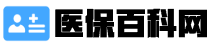4.在“管理工具”窗口中,选择“任务计划程序”。现在,您已经成功设置了每天定时关机。

在Windows 7中,您可以通过以下步骤设置每天定时关机:
1. 打开开始菜单,然后选择“控制面板”。
2. 在控制面板窗口中,选择“系统和安全”。
3. 在“系统和安全”窗口中,选择“管理工具”。
4. 在“管理工具”窗口中,选择“任务计划程序”。
5. 在任务计划程序窗口的左侧窗格中,选择“创建基本任务”。
6. 在“创建基本任务”向导中,给任务起一个名称,并输入相关描述,然后点击“下一步”。
7. 在下一个页面中,选择“每天”,然后点击“下一步”。
8. 在下一个页面中,选择您希望关机的时间,并点击“下一步”。
9. 在下一个页面中,选择“启动程序”,然后点击“下一步”。
10. 在下一个页面中,输入“shutdown.exe”(不包括引号)并在参数框中输入“-s -t 0”(不包括引号),然后点击“下一步”。
11. 在下一个页面中,点击“完成”。
现在,您已经成功设置了每天定时关机。